機密タグがTestpasswordになり、機密キーワードが実際のパスワード(xxxxxx)になります。 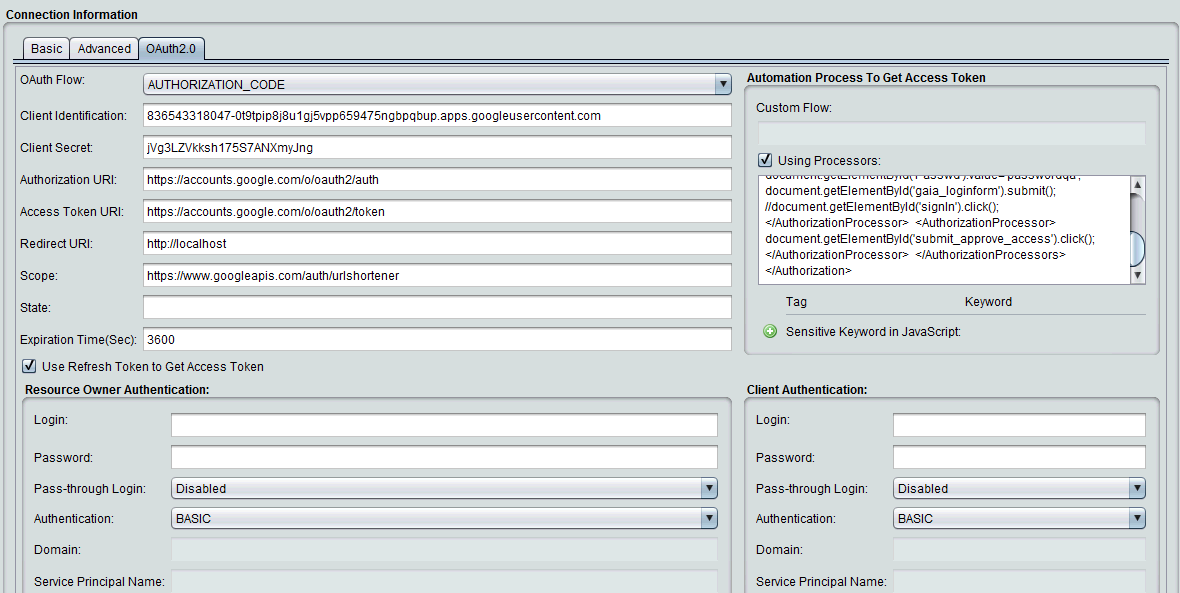
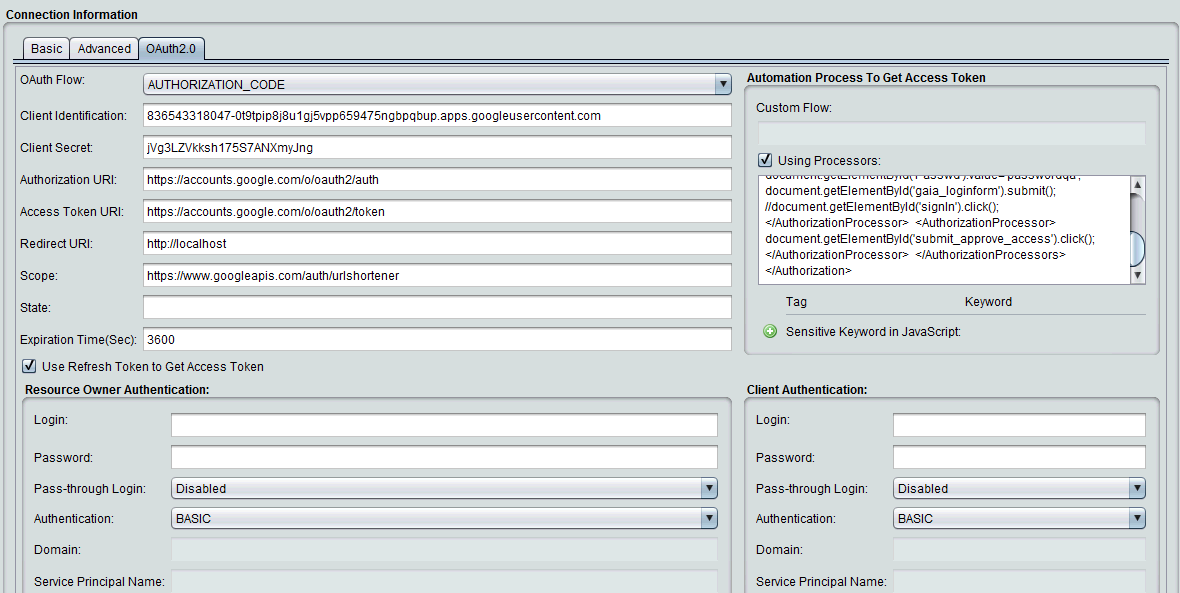
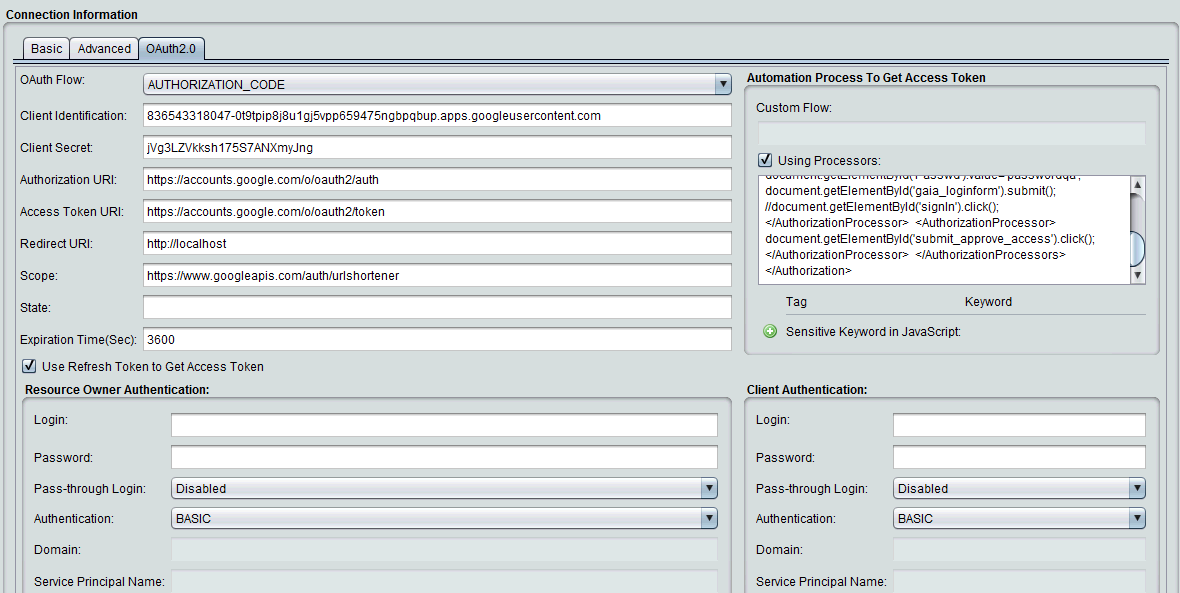
[OAUTH]タブのフィールド | 値の例 |
[OAuth Flow(OAuthフロー)] | AUTHORIZATION_CODE |
[Authorization URI(認可URI)] | https://accounts.google.com/o/oauth2/auth |
[AccessToken URI(アクセストークンURI)] | https://accounts.google.com/o/oauth2/token |
[Using Processors(プロセッサーの使用)]チェックボックスの下のテキストフィールド | <Authorization> <AuthorizationProcessors> <AuthorizationProcessor> <![CDATA[ document.getElementById('Email').value='test@gmail.com'; document.getElementById('gaia_loginform').submit(); //document.getElementById('next').click(); ]]> </AuthorizationProcessor> <AuthorizationProcessor> <![CDATA[ document.getElementById('Passwd').value='xxxxx'; document.getElementById('gaia_loginform').submit(); //document.getElementById('signIn').click(); ]]> </AuthorizationProcessor> <AuthorizationProcessor> <![CDATA[ document.getElementById('submit_approve_access').click(); ]]> </AuthorizationProcessor> </AuthorizationProcessors> </Authorization> |